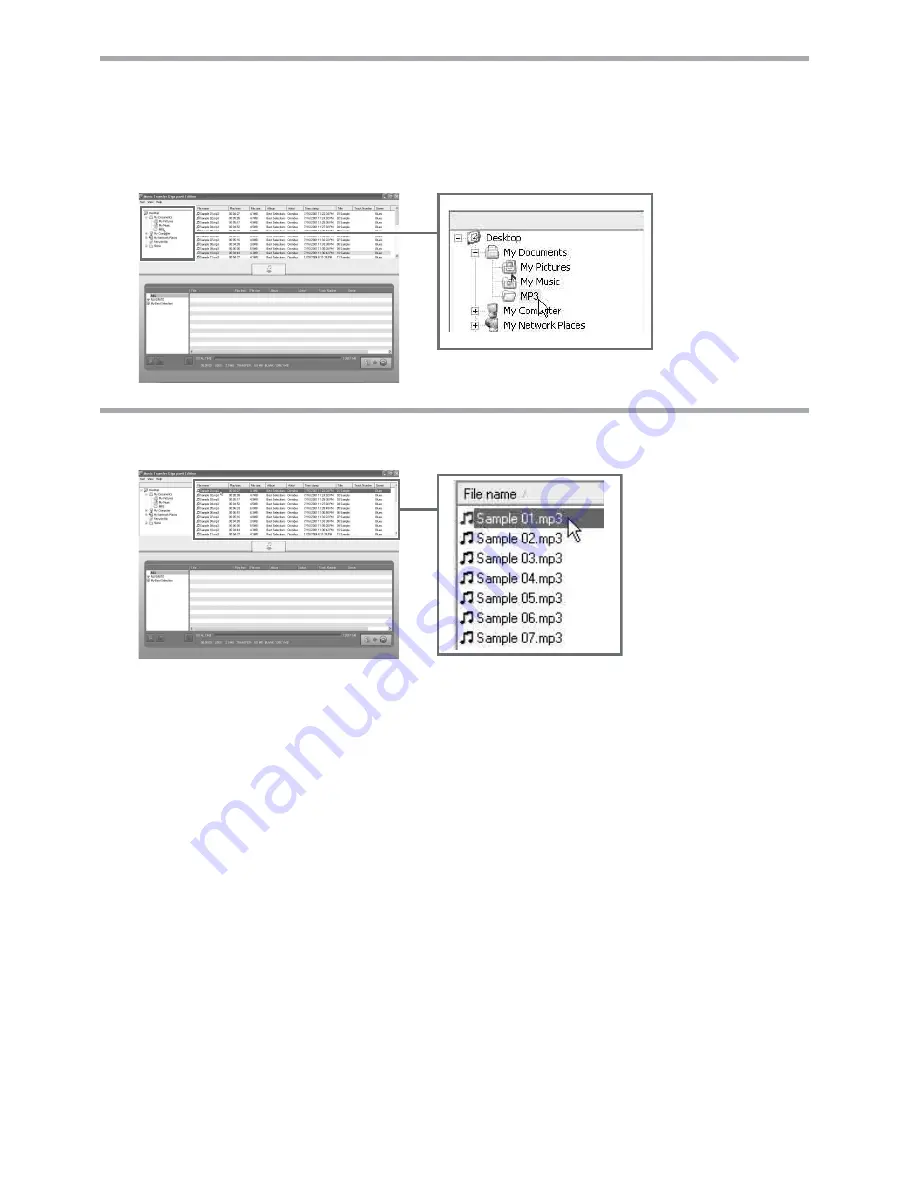
12
ES
4
Seleccione la carpeta donde están memorizados los archivos MP3.
Si pulsa sobre la carpeta, aparecen todos los archivos MP3 en la carpeta seleccionada en la
ventana Explorer del Music Tranfer Hard Disk Player Edition. No aparecerán los archivos
que no sean MP3 ni los que no puedan reproducirse en el reproductor.
5
Seleccione el archivo MP3 deseado en la ventana Explorer.
Содержание MUSIC TRANSFER
Страница 35: ......
Страница 69: ......
Страница 103: ......
Страница 104: ...Sony Corporation Printed in Korea ...
















































